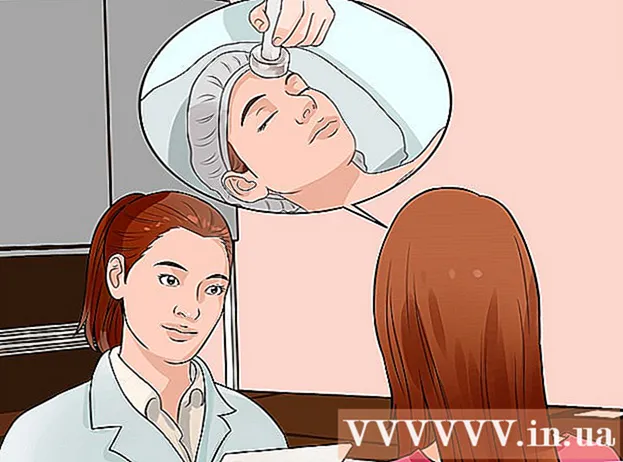लेखक:
John Stephens
निर्माण की तारीख:
28 जनवरी 2021
डेट अपडेट करें:
1 जुलाई 2024

विषय
गंदे सीडी प्लेयर खराब ध्वनि की गुणवत्ता या पढ़ने की त्रुटियों का कारण हो सकता है। सबसे पहले, आपको यह सुनिश्चित करने के लिए अलग-अलग डिस्क की जांच करनी होगी कि समस्या सीडी प्लेयर के साथ है, क्षतिग्रस्त डिस्क की नहीं। यदि आपका विंडोज कंप्यूटर सीडी को नहीं पढ़ सकता है, तो यह अधिक संभावना है कि सॉफ़्टवेयर को गंदे सीडी ड्राइव की तुलना में समस्या हो रही है।
कदम
2 की विधि 1: सीडी प्लेयर को साफ करें
सीडी प्लेयर से जियोटेक्स्ट प्राप्त करें। यदि डिस्क ट्रे सीडी प्लेयर में है, तो ट्रे खोलें और इसे अनप्लग करें (पावर बटन के साथ पावर को बंद न करें)। इससे आपके अंदर तक पहुंचने के लिए ट्रे खुली रहेगी।

प्रारंभिक सफाई के लिए हैंड ब्लेंडर बल्ब का उपयोग करें। इस प्रकार के रबर बल्ब का उपयोग अक्सर किया जाता है जहां एक जौहरी का कैमरा या उपकरण संग्रहीत होता है। आपको स्लॉट और डिस्क ट्रे से धूल को धीरे से उड़ाने के लिए गेंद को निचोड़ने की जरूरत है।- संपीड़ित वायु स्प्रे भी एक विकल्प है, हालांकि बहुत सुरक्षित नहीं है। आपको अनावश्यक बल से बचने के लिए केवल जल्दी से छोटे स्प्रे छिड़कना चाहिए, और यह सुनिश्चित करने के लिए जांचें कि नोजल पूरी तरह से सूखा नहीं है। कुछ एयरोसोल्स में संपीड़ित हवा में थोड़ा तरल होता है और यह ड्राइव को नुकसान पहुंचा सकता है।

लेंस कैप (जिसे रीडिंग आई के रूप में भी जाना जाता है) को हटा दें। यदि धूल उड़ाने के बाद भी समस्या का समाधान नहीं होता है, तो आपको लेंस से संपर्क करने की आवश्यकता है। जब तक यह एक पॉप-एंड-ओपन पोर्टेबल डिस्क प्लेयर नहीं होता है, तो आपको डिवाइस के बाहरी मामले को सामने की तरफ पेंच करना होगा। सीडी धारक तक पहुंचने के बाद, लेंस विधानसभा के ऊपर प्लास्टिक कवर को सुरक्षित करने वाले छोटे पिन या स्क्रू देखें। धीरे से कुंडी दबाएं या स्क्रू को एक छोटे अंत पेचकश के साथ हटा दें। डिस्क अक्ष के एक तरफ नीचे एक छोटी गोलाकार रीडिंग आई (आकार में फोन कैमरा लेंस के समान) है।- नोट: यह प्रक्रिया आपके वारंटी को शून्य कर सकती है।

एक लिंट-फ्री कपड़ा चुनें। एक साफ माइक्रोफ़ाइबर तौलिया आदर्श विकल्प है। आप उन्हें इलेक्ट्रॉनिक्स स्टोर या ग्लास स्टोर पर पा सकते हैं। इलेक्ट्रॉनिक्स को साफ करने के लिए कॉटन स्वैब का भी इस्तेमाल किया जा सकता है।- केवल कपास झाड़ू का उपयोग करें यदि कोई अन्य तरीका नहीं है। सफाई में प्रभावी होते समय, एक कपास झाड़ू लेंस को खरोंच करने का जोखिम उठाता है।
लेंस के लिए उच्च एकाग्रता आइसोप्रोपिल अल्कोहल की एक छोटी मात्रा लागू करें। कम से कम 91% (आदर्श रूप से "अभिकर्मक" 99.9% एकाग्रता की शराब) के साथ आइसोप्रोपिल अल्कोहल का उपयोग करें। कम सांद्रता में शराब लेंस पर धब्बा छोड़ सकती है। एक तौलिया / कपास झाड़ू पर थोड़ी सी शराब डब करें, इसे सोखें नहीं, फिर धीरे से लेंस से पोंछ लें। पोंछते रहें जब तक कि लेंस का केंद्र चमकदार और थोड़ा नीला न हो। बाहरी रिंग में थोड़ा धुंधलापन आमतौर पर मायने नहीं रखता।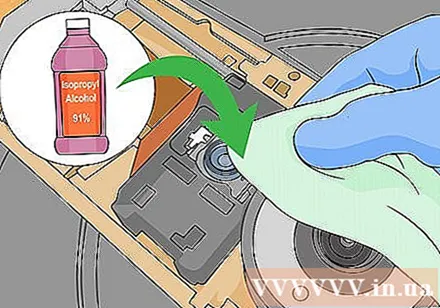
- आप शराब के बजाय लेंस क्लीनर का उपयोग कर सकते हैं। हालांकि दुर्लभ, कुछ मामलों में, आपको किसी भी शेष शर्करा अवशेष को हटाने के लिए विआयनीकृत पानी की आवश्यकता होगी।
- गहरी खरोंच लेंस को अपठनीय बना सकती है। अगर खरोंच को देखने के लिए अपेक्षाकृत कठिन है, तो यह कोई फर्क नहीं पड़ता।
कवर को बदलने से पहले लेंस को सूखने दें। अल्कोहल को सूखने के लिए कुछ मिनट रुकें ताकि मशीन के अंदर अल्कोहल न बचे। इस बीच, आप मशीन के अंदर गंदगी (यदि कोई हो) को उड़ाने के लिए गेंद का उपयोग कर सकते हैं।
- पेंच को बहुत कसकर कसने से बचें क्योंकि इससे प्लास्टिक कवर टूट सकता है।
लेंस सफाई डिश का उपयोग करने का प्रयास करें। ये डिस्क सीडी प्लेयर को धीरे से ब्रश करती है और धूल हटाती है। ज्यादातर मामलों में, टॉयलेट डिश ऊपर दिए गए तरीकों से उतनी प्रभावी नहीं होगी, यहां तक कि कम-गुणवत्ता वाला डिश भी अधिक नुकसान पहुंचा सकता है। यदि आप अन्य विकल्प काम नहीं करते हैं या अंतिम चरण को छोड़ सकते हैं, यदि आप अधिक गहराई से तय करना चाहते हैं, तो आप इसे आज़मा सकते हैं। टॉयलेट डिश आमतौर पर उपकरण में डाले जाने के बाद अपने आप चलती है, लेकिन आपको पहले मैनुअल को भी जांचना चाहिए।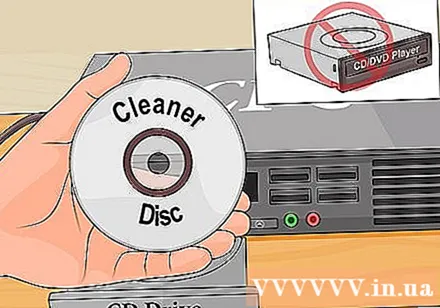
- सीडी / डीवीडी प्लेयर कॉम्बो के लिए सफाई सीडी का उपयोग न करें। सीडी प्लेयर के लिए सफाई डिस्क डीवीडी ड्राइव को खरोंच कर सकती है।
- खरीदने से पहले उत्पाद लेबल चेतावनी की सावधानीपूर्वक समीक्षा करें। सभी उपकरणों के साथ सभी शौचालय व्यंजन संगत नहीं हैं।
गहराई से मरम्मत करने पर विचार करें। यदि सीडी प्लेयर अभी भी काम नहीं करता है, तो आप अन्य घटकों को हटाने और जांचने का प्रयास कर सकते हैं। यह विधि अपेक्षाकृत कठिन है और डिवाइस के मैनुअल की आवश्यकता होती है। यदि आप धैर्यवान और तकनीकी दिमाग वाले हैं, तो निम्नलिखित प्रयास करें: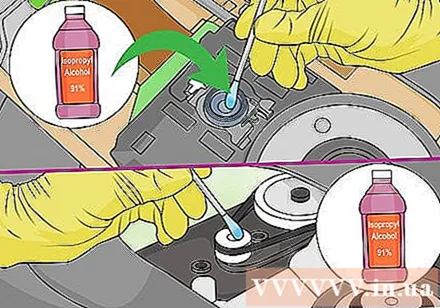
- लेंस का निरीक्षण करते समय धीरे-धीरे ड्राइव को उल्टा करें। एक सामान्य डिस्क प्लेयर के साथ, लेंस बिना अटक या झुकाव के आसानी से ऊपर और नीचे जाएगा। यदि लेंस सही ढंग से काम नहीं कर रहा है, तो आपको पूरे रीडर को बदलने की आवश्यकता हो सकती है (या बस एक नया सीडी प्लेयर खरीदना होगा)।
- लेंस तत्व के आसपास के घटक को सावधानीपूर्वक हटाएं (यदि संभव हो तो)। यदि आप घूर्णन दर्पण तक पहुँच सकते हैं (कांच के एक छोटे टुकड़े जैसा दिखता है), तो इसे उसी तरह से साफ करें जैसे लेंस के साथ।
- लेजर प्रणाली से जुड़े प्लास्टिक गियर को खोजें। इस गियर को धीरे-धीरे सूती झाड़ू से घुमाएं और संबंधित हिस्सों को घुमाते हुए देखें। यदि कोई भी हिस्सा गंदा है या चिकना नहीं है, तो हल्के इलेक्ट्रॉनिक्स स्नेहक की एक पतली परत लागू करें।
विधि 2 का 2: विंडोज पर सीडी ड्राइव का समस्या निवारण
ड्राइव के फर्मवेयर (फर्मवेयर) को अपडेट करें। आपको त्रुटि को ठीक करने के लिए फर्मवेयर को अपडेट करने की आवश्यकता हो सकती है या कंप्यूटर को एक नए प्रकार की डिस्क खेलने की अनुमति दे सकती है। यदि हम ड्राइव निर्माता को जानते हैं, तो हम अपनी वेबसाइट पर जा सकते हैं और नवीनतम अपडेट डाउनलोड कर सकते हैं। यदि आप निर्माता को नहीं जानते हैं, तो निम्न में से किसी एक को निर्धारित करें: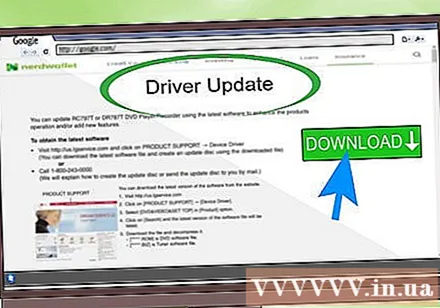
- ड्राइव के मोर्चे पर मुद्रित नाम का पता लगाएं।
- ड्राइव पर कोड ढूंढें और इसे एफसीसी - संघीय संचार आयोग यूएसए डेटाबेस पर देखें।
- डिवाइस प्रबंधक खोलें और "डीवीडी / सीडी-रोम ड्राइव" शीर्षक के नीचे स्थित आइटम पर डबल-क्लिक करें।
अंतर्निहित समस्या निवारक का उपयोग करें। विंडोज 7 और बाद में, हम कंप्यूटर को समस्या को ठीक करने दे सकते हैं: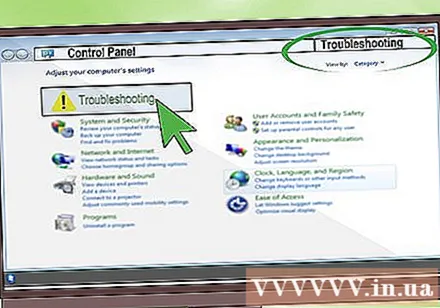
- नियंत्रण कक्ष खोलें।
- कंट्रोल पैनल पर सर्च बार में "समस्या निवारण" टाइप करें। खोज परिणामों में विकल्प दिखाई देने पर "समस्या निवारण" पर क्लिक करें।
- "हार्डवेयर और ध्वनि" शीर्षक के नीचे "डिवाइस कॉन्फ़िगर करें" पर क्लिक करें, अपनी सीडी ड्राइव चुनें और दिशा में आगे बढ़ें स्क्रीन पर नेतृत्व किया।
ड्राइव को पुनर्स्थापित करें। डिवाइस प्रबंधक खोलें और "डीवीडी / सीडी-रोम ड्राइव" शीर्षक के नीचे की वस्तुओं की सूची देखें। इन उपकरणों के नामों पर राइट-क्लिक करें और "अनइंस्टॉल" चुनें। ड्राइव को पुनर्स्थापित करने के लिए कंप्यूटर को पुनरारंभ करें। यह लगभग हमेशा प्रभावी होता है यदि ड्राइव अक्षर के बगल में एक एक्स या डॉट है।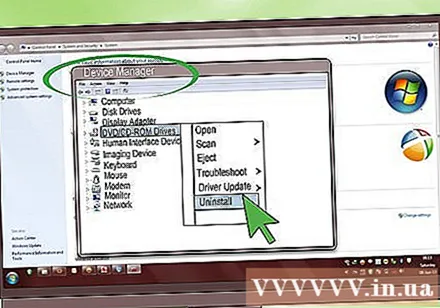
- यदि कोई ड्राइव सूचीबद्ध नहीं है, तो ड्राइव केबल काट दिया जाता है, या खिलाड़ी क्षतिग्रस्त हो जाता है और उसे बदलने की आवश्यकता होती है।
सलाह
- यदि एक कपास झाड़ू का उपयोग कर रहे हैं, तो साफ हाथों (या दस्ताने पहनें) के साथ कपास की गेंद की नोक को कस लें। पाठक लेंस पर रूई न छोड़ें।
- यदि सीडी प्लेयर अभी भी काम नहीं करता है, तो आपको इसकी मरम्मत करनी चाहिए या नया खरीदना चाहिए। यदि आप नहीं जानते कि आप क्या कर रहे हैं, तो विद्युत प्रणाली में हस्तक्षेप न करें।
चेतावनी
- अपना हाथ कभी भी बिजली के आउटलेट में न डालें। यदि संभव हो तो इस क्रिया को भी सीमित करें।
- तंबाकू का धुआं आपके सीडी प्लेयर के जीवन को छोटा कर सकता है। यदि संभव हो तो ड्राइव वाले कमरे में धूम्रपान न करें।
- जबकि दुर्लभ, अभी भी ऐसे उदाहरण हैं जहां लेजर बीम आपकी आंखें मारता है जबकि खिलाड़ी खुला है। यह जोखिम केवल तब होता है जब आप बहुत करीब से झुकते हैं या लंबे समय तक सीधे खिलाड़ी के अंदर देखते हैं। अतिरिक्त सुरक्षा के लिए, आप एक अंधेरे कमरे में लेंस के ऊपर सीधे कागज का एक टुकड़ा रख सकते हैं। आपको लेजर की स्थिति (यदि कोई हो) का प्रतिनिधित्व करने वाला एक छोटा लाल बिंदु दिखाई देगा।
जिसकी आपको जरूरत है
- एक जौहरी पेचकश या माइक्रो-पेचकश
- Isopropyl शराब 91% या अधिक
- माइक्रोफाइबर तौलिया या सफाई इलेक्ट्रॉनिक्स में विशेष कपास झाड़ू